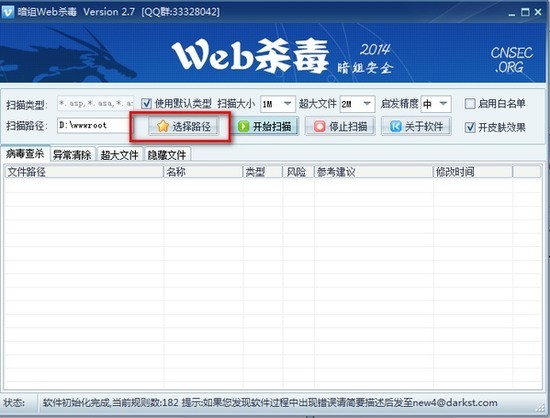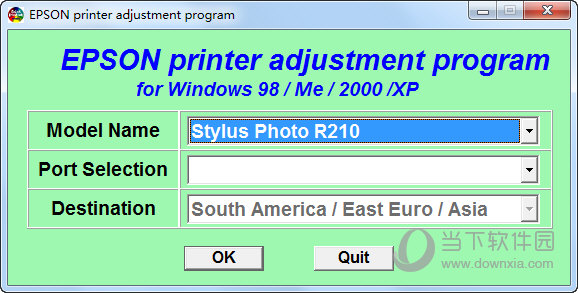戴尔笔记本怎么截图?戴尔笔记本怎么截图快捷键分享下载
戴尔笔记本怎么截图?每个型号的笔记本的截图方式都是不一样的,其中最多人问的就是戴尔笔记本,那么下面就让知识兔来为用户们来仔细的介绍一下戴尔笔记本怎么截图快捷键分享吧。
戴尔笔记本怎么截图快捷键分享
1、知识兔点击键盘上的CTRL加r开启运行,输入snippingTool后点击确定。
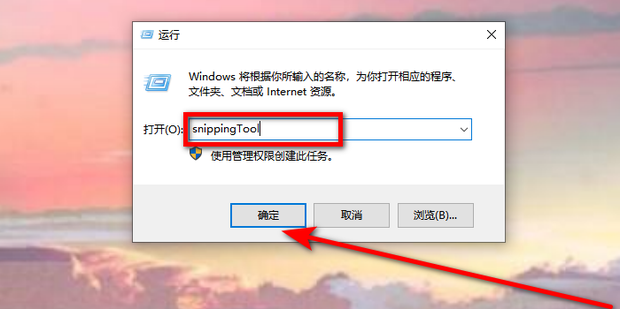
2、截图工具打开后,点击模式,知识兔可以选择想要截屏的模式。
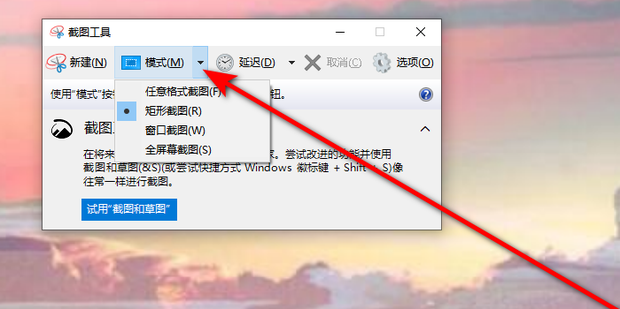
3、返回截图工具,打开延迟,知识兔可以选择需不需要延迟截屏,延迟多长时间。
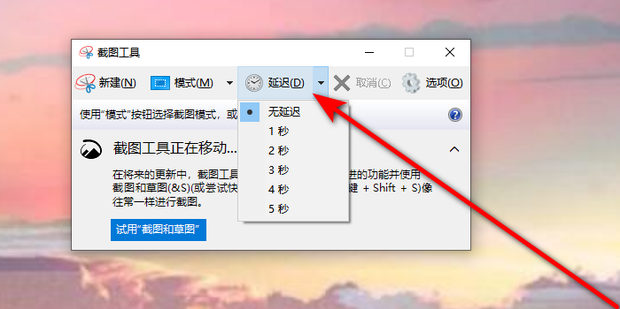
4、返回截图工具,点击选项可以打开截图工具选项,知识兔可以选择关于截图的各种设置。
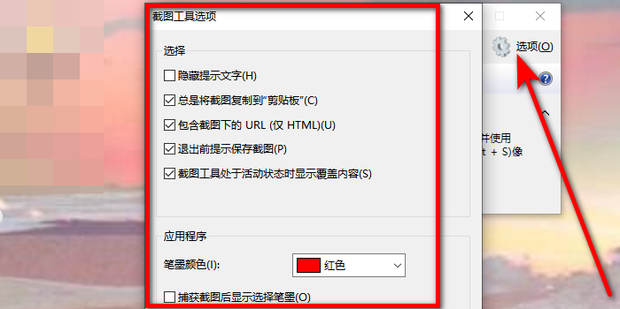
5、返回截图工具,点击新建。
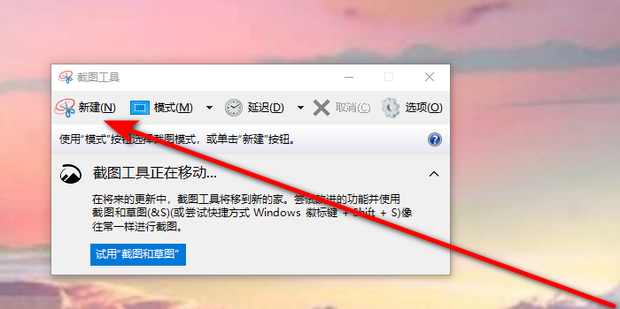
6、开启截图模式后可以拖动光标选取要捕获的区域。
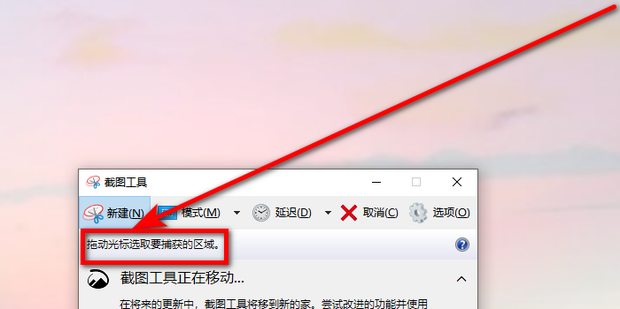
7、截图完毕后会打开截图工具窗口,点击保存截图。
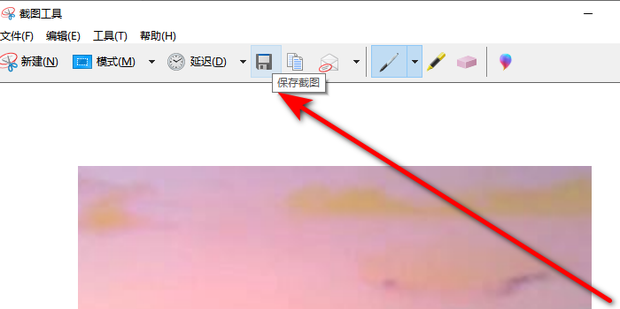
8、把截图选择到保存到地方,点击保存即可。
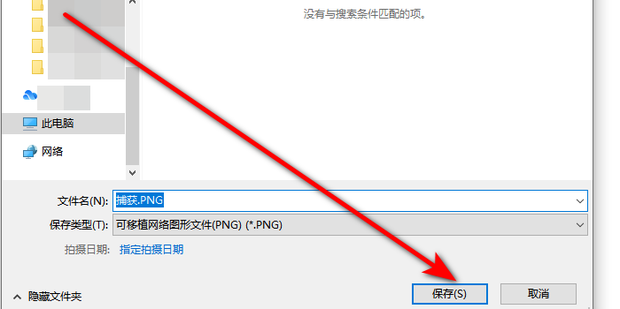
下载仅供下载体验和测试学习,不得商用和正当使用。
![PICS3D 2020破解版[免加密]_Crosslight PICS3D 2020(含破解补丁)](/d/p156/2-220420222641552.jpg)